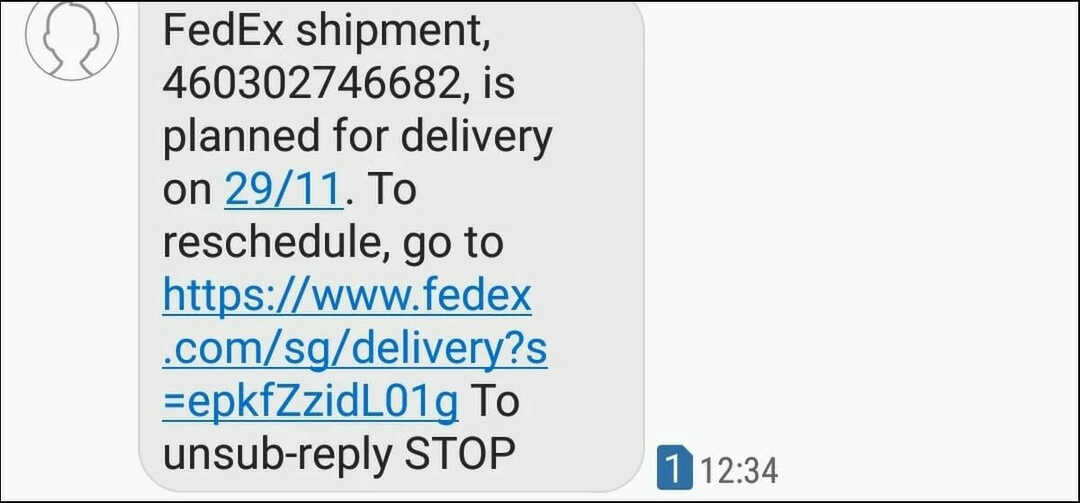Antimalware Service Executable tai MsMPEng.exe on Windows-palvelu, joka vastaa tietoturvatehtävien suorittamisesta ja tietokoneen suojaamisesta viruksilta ja haittaohjelmilta. Saattaa käydä niin, että MsMPEng.exe-palvelu käyttää epätavallisen korkeita suorittimen resursseja. Vaikka on melko normaalia, että Antimalware Executable käyttää ajoittain korkeaa suorittimen käyttöä, tiedät sen epätavallisen, kun sitä tapahtuu useammin.
Taustatehtävänä suoritettavan haittaohjelmien torjunnan ei ole tarkoitus käyttää yli 50% suorittimen resursseista, myöskin suhteellisen lyhyeksi ajaksi. Mutta jos palvelu käyttää edelleen korkeita suorittimen resursseja (yli 50%) jatkuvasti ja vaikuttaa muiden sovellusten sujuvaan toimintaan, sinun on ryhdyttävä toimiin sitä vastaan.
Ratkaisu 1: Lisää suoritettava haittaohjelmien torjunta Windows Defenderin poissulkemisluetteloon
Yksi tapa päästä eroon MsMPEng.exe-prosessista tukahduttamalla tietokoneesi resurssit on lisätä se Windows Defenderin poissulkemisluetteloon. Korjaus saattaa tuntua monimutkaiselta toteuttaa, mutta se on hyvin yksinkertainen; Noudata seuraavia ohjeita:
1. Hae Virus- ja uhkasuojaus Windowsin hakukentässä.
2. Napsauta nyt Virus- ja uhkasuojaus.

3. Napsauta nyt hallita asetuksia kohdassa Virus- ja uhkasuojausasetukset.

4. Napsauta nyt Lisää tai poista poissulkemisia poissulkemisten alla.
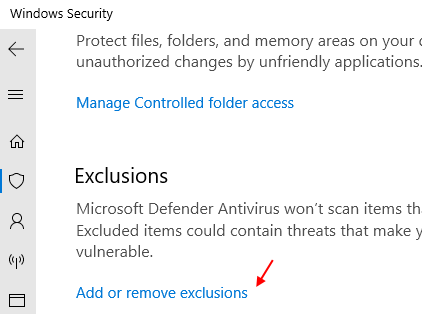
5. Napsauta nyt lisää poissulkeminen ja napsauta sitten tiedosto.
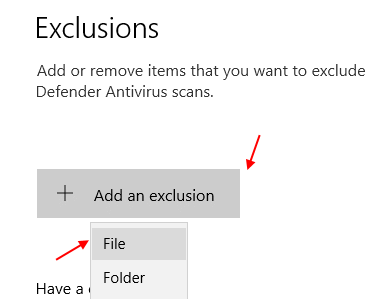
6. Selaa nyt sijaintiin C: \ Program Files \ Windows Defender ja valitse MsMpEng sovellustiedosto. Tämä on exe-tiedosto.
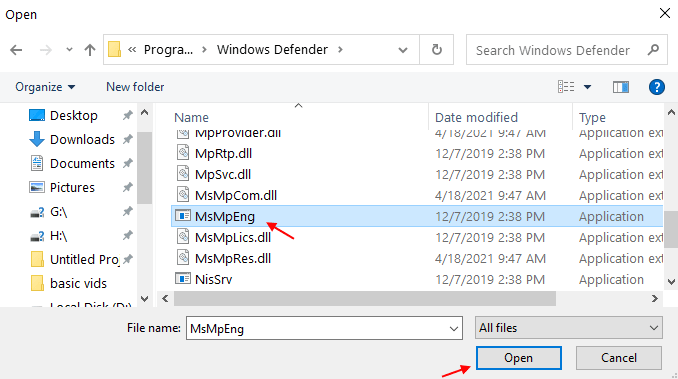
Se on, ongelma ratkaistu.
Ratkaisu 2: poistamalla reaaliaikainen suojaus käytöstä
Windows 10: n reaaliaikainen suojausominaisuus liittyy Antimalware Service Executable -palveluun. Kun poistat reaaliaikaisen suojauksen käytöstä, MsMPEng.exe-palvelu ei käynnisty automaattisesti, mikä säästää sen kuluttamaa korkeaa suorittimen käyttöä. Noudata seuraavia vaiheita tämän muutoksen toteuttamiseksi tietokoneellasi:
1. Hae Virus- ja uhkasuojaus Windowsin hakukentässä.
2. Napsauta nyt Virus- ja uhkasuojaus.

3. Napsauta nyt hallita asetuksia kohdassa Virus- ja uhkasuojausasetukset.

4. Vuoro vinossa Reaaliaikainen suojaus.
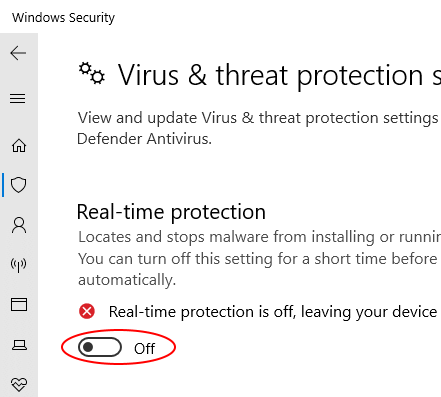
Kun olet tehnyt tämän muutoksen, poistu asetukset ja käynnistä tietokone uudelleen. Tarkista uudelleenkäynnistyksen jälkeen, häiritseekö edelleen MsMPEng.exe: n korkea suorittimen käyttöongelma.
Ratkaisu 3: Muuta Windows Defenderin ajoitusta
Windows Defenderin on tarkoitus suorittaa tarkistuksia tietokoneellasi säännöllisten aikavälejen jälkeen. Jos et halua, että Antimalware Service Executable -palvelu häiritsee sinua korkealla suorittimen käytöllä, voit poistaa sen ajoituksen käytöstä. Tätä varten sinun on tehtävä muutoksia Tehtävien ajoitus. Tässä ovat vaiheet:
Vaihe 1: Lehdistö Win + S näppäimistöllä avataksesi Windows-hakupaneelin. Kirjoita tähän ajoittaaja valitse sitten hakutuloksista Tehtävien ajoitus.
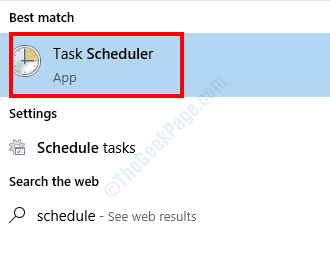
Vaihe 2: Näet joukon paneeleita avautuvassa Tehtäväaikataulu-ikkunassa. Siirry vasemmanpuoleiseen paneeliin ja siirry seuraavaan sijaintiin:
Tehtävien ajoituskirjasto> Microsoft> Windows> Windows Defender
Vaihe 3: Siirry nyt ylempään keskipaneeliin, jossa näet neljä Windows Defender -tehtävää. Napsauta hiiren kakkospainikkeella kutakin tehtävää ja valitse Poista käytöstä vaihtoehto.
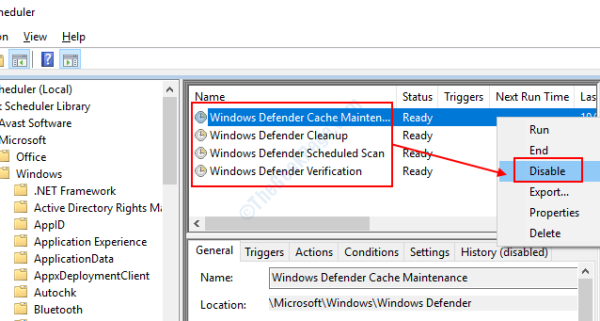
Kun olet ottanut muutokset käyttöön, sulje Tehtäväaikataulu-ikkuna. Käynnistä tietokone uudelleen nyt. Antimalware Service Suoritettavan korkean suorittimen käyttöongelma ei enää häiritse sinua.
Ratkaisu 4: Kokeile kolmannen osapuolen virustorjuntaohjelmistoa
Tietokoneesi Windows Defenderille on annettu tehtävä suojata sitä uhilta. Suorittaessaan oikea-aikaisia tarkistuksia tietokoneellasi Windows Defender saattaa juuttua tiettyjen ongelmien takia. Tämä on syy MsMPEng.exe: n korkeaan suorittimen käyttöön. Yksi tapa estää tämä palvelu vaikuttamasta tietokoneesi suorituskykyyn on suorittamalla kolmannen osapuolen virustorjuntaohjelmisto.
Tässä on joitain Paras ilmainen virustorjuntaohjelma Windows 10: lle. Asenna mikä tahansa näistä virustentorjuntaohjelmista tietokoneellesi. Tällöin Windows Defender poistetaan käytöstä tietokoneellasi, koska suojaus siirtyy virustentorjuntaohjelmistolle. Tällä tavalla sinulla ei ole ongelmia Antimalware Service Executable -palveluun liittyvien ongelmien kanssa.
Ratkaisu 5: Poista Windows Defender käytöstä
Halutessasi voit jopa poistaa Windows Defenderin käytöstä pysyvästi Windows 10: ssä. Vaikka Windowsissa ei ole suoraa asetusta sammuttaa Windows Defender pysyvästi, voit tehdä sen tekemällä joitain parannuksia rekisterieditorissa.
Ennen muutosten tekemistä rekisterieditorissa on aina hyvä luoda rekisterivarmuuskopio. Näin voit palauttaa tekemäsi muutokset Windows-rekisterissä, jos jokin menee pieleen, tai jos haluat ottaa Windows Defenderin takaisin käyttöön. Täällä on kuinka varmuuskopioida Rekisterieditori-asetukset Windows 10: ssä.
Kokeile vaiheita, joilla Windows Defender poistetaan käytöstä Rekisterieditorissa:
Vaihe 1: Lehdistö Win + R avaa näppäimistö Juosta valintaikkuna. Kirjoita tähän regedit ja paina Tulla sisään avain.

Vaihe 2: Siirry avautuvassa Rekisterieditori-ikkunassa vasemmalle ruudulle. Siirry tässä vasemmalle ruudulle ja siirry seuraavaan sijaintiin:
HKEY_LOCAL_MACHINE \ SOFTWARE \ Policies \ Microsoft \ Windows Defender
Vaihe 3: Siirry oikeaan paneeliin nyt. Täältä löydät nimeltään nimikkeen DisableAntiSpyware. Kaksoisnapsauta sitä muokataksesi avaimen arvoa. Uusi alaikkuna avautuu. Täällä, Arvotiedot muuta kentän arvoksi 1 (yksi) alla olevan kuvakaappauksen mukaisesti. Kun olet syöttänyt arvon, napsauta Ok tallentaa muutokset.
Huomautus: -Jos et löydä DisableAntiSpyware-nimistä kohdetta oikealta puolelta, napsauta hiiren kakkospainikkeella ja valitse uusi> Dword (32-bittinen) -arvo ja nimeä se uudelleen DisableAntiSpyware-nimeksi.
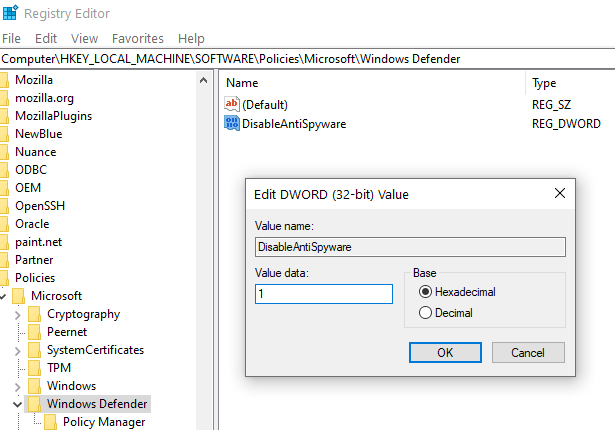
Poistu nyt rekisterieditorista ja käynnistä tietokone uudelleen. Kun tietokone käynnistyy uudelleen, Windows Defender poistetaan käytöstä pysyvästi. Tällä tavalla haittaohjelmien torjunta Suoritettavan korkean suorittimen käyttöongelma ei enää häiritse sinua.
Nyt kun tarvitset Windows Defenderin tarvetta tietokoneellasi, voit aina palata rekisterieditoriin, noudattaa samoja edellä mainittuja vaiheita ja muuttaa arvon 0: sta 1: een.
Onko Antimalware Service Executable virus?
Voidaan ajatella, että MsMPEng.exe on virus johtuen korkeasta suorittimen käytöstä, mutta se ei ole. Se on oletusarvoinen Windows-palvelu, jonka on tarkoitus pitää tietokoneesi turvassa ulkoisilta uhilta. Tämän palvelun epätavallisen korkea suorittimen käyttö voi johtua tietokoneesi sisäisistä ristiriidoista.
Ennen kuin etsit ratkaisuja päästä eroon Antimalware Service Executable -palvelusta tietokoneellasi, tässä on muutama asia, joista sinun on varmistettava:
Onko MsMPEng.exe-palvelulla yli 50% resursseista?
Yleensä tämän palvelun tulisi käyttää noin 50% resursseista. Jos tapa on yli 50%, siinä voi olla ongelma.
Kuinka kauan MsMPEng.exe-palvelu on kuluttanut suuria suorittimen resursseja
Jos palvelu häiritsee sinua silloin tällöin tai on ollut siellä yli muutaman minuutin, sinun on etsittävä ratkaisuja. Tämä palvelu on yleensä aktiivinen muutaman minuutin ajan ja vapauttaa suorittimen resurssit heti, kun se on suoritettu tehtävänsä kanssa.
Loppusanat
Voit valita minkä tahansa yllä mainituista ratkaisuista päästäksesi eroon Antimalware Service Executable high CPU -käyttöongelmasta Windows 10: ssä. Jos lopetat Windows Defenderin poistamisen käytöstä, suosittelemme, että käytät tietokoneellasi virustorjuntaohjelmaa. On tärkeää, että pidät tietokoneesi suojattuna viruksilta, haittaohjelmilta ja vakoiluohjelmilta.
Älä unohda mainita, mikä yllä olevista menetelmistä toimi sinulle ja miten. Se olisi todella hyödyllistä muille käyttäjille, jotka kohtaavat samanlaisia ongelmia.